
Kullanıcılar, yükseltmeleri deneyimlemekten kesinlikle memnun kaldılar WinDow versiyonu. WinWindows 11 Ekim 2021'de piyasaya sürüldü ve birçok kişi şimdiden buna ilgi duyuyor. Eğer siz de bu kişilerden biriyseniz WinAynı zamanda Amazon Music abonesi olan 11 dows kullanıcısıysanız, parçaları nasıl indireceğinizi bilmenin yanı sıra, bunu denemeyi de düşünebilirsiniz. Amazon Music'i kaydet WinDow 11!
Amazon Music aboneleri, favorilerini çevrimdışı dinlemek için indirme olanağına sahip olmalarını faydalı bulsalar da, şarkıların korumalı dosyalar olması ve yalnızca yetkili cihazlarda uygulama içinde erişilebilmesi nedeniyle şarkıların keyfini çıkarmayı zor buluyorlar. Bu koruma kaldırılmadığı sürece taşınamaz, aktarılamaz veya paylaşılamazlar. Amazon Music'i çevrimdışı dinlemenin nasıl yapılacağını öğrenmek isteyen aboneleri suçlayamayız. Winböylece mümkün olur Amazon Müzik'i birden fazla cihazda çal. Çünkü aslında bu oldukça iyi bir çözüm.
nasıl ele alacağınızdan emin değilseniz DRM Amazon Müzik şarkılarının korunması, o zaman belki de Amazon Müzik'i nasıl kaydedeceğinizi öğrenip deneyebilirsiniz Windows 11. Bu yazımızda sizlere yardımcı olmak için iyi noktaları tartışacağız.
Amazon Music şarkılarını indirmenin resmi yolunun arka planını size vermek için makalenin bu bölümünü hazırladık. Amazon Music'i nasıl kaydedebileceğinize dair tartışmaya geçmeden önce bu bölümün içeriğini okuyabilirsiniz. Windows 11 ikinci bölümde.
Aşama 1. Kullanmakta olduğunuz cihazda Amazon Müzik uygulamasını açın ve sonunda kitaplığınıza erişmeye başlamak için kullanıcı adınız ve şifrenizle hesabınıza giriş yapın.

Adım 2. İndirilecek parçaları, şarkıları veya albümleri seçin ve yanlarındaki "üç nokta" simgesini tıklamanız yeterlidir. Hemen "İndir" simgesini göreceksiniz.
Aşama 1. Tabii ki, Amazon Müzik uygulaması aracılığıyla da hesabınıza giriş yapmanız gerekiyor.
Adım 2. Kitaplığınızda "Satın Alındı" düğmesini tıkladığınızda müzik koleksiyonlarınızı görürsünüz. Bunları indirmeye devam etmek için “İndir” seçeneğini tıklamanız yeterlidir.
İndirdikten sonra, şarkılar varsayılan olarak Amazon Müzik altındaki müzik klasörüne kaydedilecektir.
Yine, giriş bölümünde belirttiğimiz gibi, yukarıdakiler yalnızca aktif bir aboneliğiniz varsa veya parçalar için ödeme yapacaksanız işe yarayacaktır. Şimdi, şarkıların korunması gibi sınırlamalarla karşılaşmak istemiyorsanız, Amazon Music'i kaydetmeyi deneyebilirsiniz Windows 11. Bunu yapmanın bazı yollarını öğrenmek için ikinci bölüme geçelim.
Bu bölümde, Amazon Music'i kaydetmek için kullanabileceğiniz uygulamaları veya araçları ele alacağız. WinDow 11.
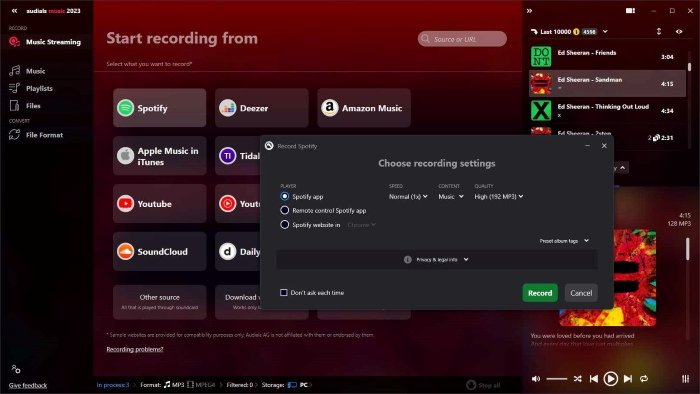
Amazon Müzik için en bilinen ve kullanılan kayıt cihazlarından biri bu Audials Müzik. Bu, hem Sınırsız Müzik planı hem de Prime Müzik planıyla iyi çalışır. Kayıt hızı 5x kadar yüksektir ve aşağıdaki gibi çıktı formatlarını destekler: MP3, WMV, AAC ve daha fazlası. Daha da ilginci, bunu kullanırken ID3 etiketleri ve şarkılar hakkında önemli bilgiler de alınabiliyor. Ayrıca, çıktı ses dosyalarının hem kaydedilmesi hem de kaydedilmesi için birçok kişi tarafından sevilmesini sağlayan önceden yapılandırılmış ayarlara sahiptir.
İşte Amazon Music'i nasıl kaydedeceğinize dair bir kılavuz WinAudials Music ile dows 11.
Adım #1. Audials Music'i cihazınızda başlatabilmeniz için öncelikle indirmeniz ve yüklemeniz gerekiyor. Windows 11 PC. Bu ücretsizdir. Başlattıktan hemen sonra, “Müzik Akışı”na geçin.
Adım 2. “Amazon Müzik” seçeneğini işaretleyin. Daha sonra, "Oynarken kaydet"i seçin. Bunu yaptıktan sonra, Amazon Müzik uygulamanıza gidin ve ardından kaydetmek veya yakalamak istediğiniz parçayı oynatın.
Aşama 3. Amazon Music'ten gelen ses daha sonra otomatik olarak kaydedilecektir. Ayrıca tek bir dosya olarak kaydedilecek MP3 PC'nizdeki dosya.
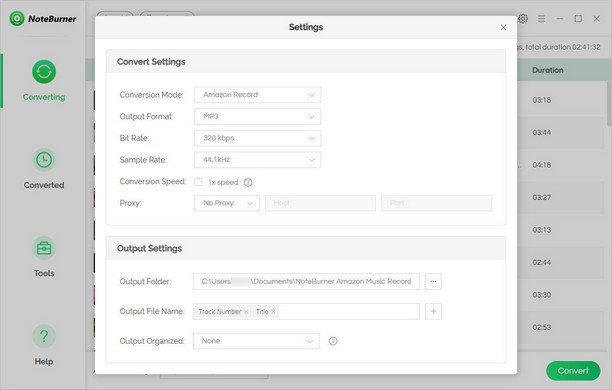
Audials Music'in yanı sıra, Amazon Music'i kaydetmenize yardımcı olabilecek birçok uygulama daha var Windows 11. Bunlardan biri de bu NoteBurner Amazon Music Recorder'dır. Bu, aynı zamanda aşağıdaki gibi birkaç yaygın dosya biçimini de destekleyebilir: MP3, WAV, AIFF ve daha fazlası ile 5 kat hızla çalışarak 0 kalite kaybı yaşamanızı sağlar. Ayrıca kimlik bilgisi düzenleyicisinin yanı sıra müzik çalar gibi yerleşik araçlara da sahiptir. Bu aynı zamanda harika bir uygulamadır ancak bunun her zaman Amazon Müzik uygulamasıyla çalışması gerekir ve Amazon Müzik'ten podcast indiremediğine dikkat edilmelidir.
Kontrol etmek isteyebileceğiniz başka bir kayıt cihazı da bu cüret. Bu, yalnızca Amazon Music uygulamasından değil, bilgisayarınızdan herhangi bir sesi yakalamayı destekleyebilen ücretsiz ve açık kaynaklı bir kayıt yazılımıdır! Bunu ayrıca sesi daha da geliştirmek için de kullanabilirsiniz - düzenleme, kırpma, efekt ekleme ve daha fazlası. Şunun için kullanılabilir olmasının yanı sıra WinDows kullanıcıları, Mac ve Linux kullanıcıları da bu uygulamadan faydalanabilir.
Bununla birlikte, bu ücretsiz olduğu için, uygulamayı kullanmanın bazı dezavantajlarını bekleyebilirsiniz - çıktının kalitesi garanti edilmez, toplu dönüştürmeye izin verilmez, hız çok hızlı değildir, oldukça karmaşık bir arayüz ve bazıları diğerleri.
Bu üç kayıt cihazı, Amazon Music'i kaydetme sürecine devam etmek istemeniz durumunda kontrol edebileceğiniz cihazlardan sadece birkaçıdır. Windows 11. Ne yazık ki, tüm kayıt cihazları size en iyi çıktı dosyalarını sunamaz, özellikle de ücretsiz olanları kullanacaksanız. Büyük olasılıkla kalitesi o kadar yüksek olmayan çıktılarınız olacak, toplu işleme yapamayacağınız için kayıt biraz zaman alacaktır ve diğer birçok şey.
Gerçekten kaydetmeyi ve indirmeyi düşünüyorsanız Amazon Müzik şarkılarının yüksek kaliteli kopyaları, bunu yapmanın en iyi yolu, aklınıza gelebilecek tüm sınırlamaları kolayca kaldırabilen profesyonel uygulamalara güvenmek. Bir sonraki bölümde paylaşılacak en iyi uygulamaya sahibiz.
Amazon Music'i nasıl kaydedeceğinizi öğrenin WinDows 11 gerçekten de faydalıdır çünkü gerçekten kullanabileceğiniz birçok ücretsiz araç vardır. Ancak, çıktı dosyalarındaki mükemmellik ve işlemin gerçekleştirilmesindeki verimlilik garanti edilemez. Bu sınırlamalara alışmak yerine, neden tamamen bir yol aramıyorsunuz? Amazon Müzik favorilerinizi indirin ve kaydedin hiç bir konuyu düşünmeden?
Bunun gibi profesyonel ve harika uygulamaları kullanmayı deneyin DumpMedia Amazon Müzik Dönüştürücü. Bu uygulama, Amazon Müzik şarkılarının DRM korumasını kaldırmanıza ve hatta parçaların aşağıdaki gibi formatlara dönüştürülmesine yardımcı olabilir: MP3, WAV, M4Ave FLAC. Yeterince hızlı çalışır ve 100% Şarkıların orijinal kalitesinin yanı sıra kimlik etiketleri ve meta veri ayrıntıları da korunacaktır.
Uygulamayı iyileştirme söz konusu olduğunda, ekibin tutarlı güncellemeler yaptığından da emin olabilirsiniz. Ek olarak, uygulamayı kullanırken endişeleriniz olursa, yardım ve rehberlik almak için her zaman teknik destek ekibine başvurabilirsiniz.
Bunun gibi uygulamaları kullanmayı düşünürseniz referansınız olsun DumpMedia Amazon Müzik Dönüştürücü, Amazon Müzik favorilerinizi çevrimdışı dinlemek için dönüştürmek ve son olarak indirmek için bunu nasıl kullanabileceğinizi öğrenmek için aşağıdaki kılavuza başvurabilirsiniz.
Aşama 1. Uygulama PC'nize başarıyla yüklendikten sonra, onu başlatarak ve işlenecek şarkıları yükleyerek başlayın. Bu uygulama aracılığıyla toplu dönüştürme yapabilirsiniz, böylece birkaç parçayı işlemeye bakıyorsanız, bu işe yarar!

Adım 2. Kullanılacak bir çıktı formatı seçin ve diğer çıktı parametresi ayarlarını yapın.

Aşama 3. Ekranın alt kısmındaki "Tümünü Dönüştür" düğmesinin işaretlenmesi, uygulamanın yüklenen şarkıları dönüştürmeye ve DRM kaldırma prosedürünü başlatmasına neden olur.
Bu uygulama çok hızlı çalıştığı için tüm süreç yalnızca birkaç dakika sürecektir. Ardından DRM'siz çıktı dosyalarına hemen sahip olacaksınız! Koruma zaten kaldırıldığı için bunlara herhangi bir cihazdan ve medya oynatıcıdan erişebilirsiniz!
En sevdiğiniz Amazon Müzik şarkılarına herhangi bir cihazdan erişmenin getirdiği sınırlamalardan kaçınmak için nasıl yapılacağını öğrenmek Amazon Music'i kaydet WinWindows 11 gerçekten iyi bir geçici çözümdür. Ancak, bu seçeneğe başvurduğunuzda yaşayacağınız sınırlamalar vardır. Bunun gibi profesyonel araçları kullanmanız yine de sizin için en iyisi olacaktır. DumpMedia Amazon Müzik Dönüştürücü en sevdiğiniz Amazon Müzik şarkılarını sonsuza kadar indirmeye ve saklamaya çalışırken!
